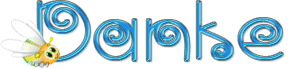Meine Tutoriale werden hier getestet
Meine Tuts sind hier registriert


Die Tutorialübersetzung habe ich mit PSP 2020 am 15.06.24 erstellt,dies kann aber
auch problemlos mit anderen Programmen und Versionen nachgebastelt werden.
auch problemlos mit anderen Programmen und Versionen nachgebastelt werden.
Das Copyright des ins deutsche PSP übersetzten Tutorials
liegt bei mir Elfe.
liegt bei mir Elfe.
Das Tutorial darf nicht kopiert oder auf anderen Seiten
zum Download angeboten werden.
zum Download angeboten werden.
Vielen Dank an SVC-Design das ich deine PSP Tutoriale
ins Deutsche übersetzen darf-in Zusammenarbeit mit Sternchen06 aka A.Brede-Lotz.
ins Deutsche übersetzen darf-in Zusammenarbeit mit Sternchen06 aka A.Brede-Lotz.
Hartelijk dank aan SVC-Design dat ik jullie PSP-tutorials mag vertalen
in het Duits in samenwerking met Sternchen06 aka A.Brede-Lotz
in het Duits in samenwerking met Sternchen06 aka A.Brede-Lotz
Das Original Tutorial findest du hier
INFO
1. Ab der PSP Version X3(13) bis zur Version X6(16) ist
horizontal spiegeln jetzt vertikal spiegeln und
vertikal spiegeln jetzt horizontal spiegeln.
1. Ab der PSP Version X3(13) bis zur Version X6(16) ist
horizontal spiegeln jetzt vertikal spiegeln und
vertikal spiegeln jetzt horizontal spiegeln.
2.
Ab Version X7 gibt es nun auch
wieder die Option auf die andere Seite zu spiegeln
Bild - Spiegeln - Horizontal spiegeln
oder Vertikal spiegeln nicht zu verwechseln mit Bild -
Horizontal spiegeln - Horizontal oder Vertikal
Wer allerdings die unter Punkt 1
genannten Versionen hat,
sollte sich die Skripte dafür in den Ordner
Skripte (eingeschränkt) speichern.
Ab Version X7 gibt es nun auch
wieder die Option auf die andere Seite zu spiegeln
Bild - Spiegeln - Horizontal spiegeln
oder Vertikal spiegeln nicht zu verwechseln mit Bild -
Horizontal spiegeln - Horizontal oder Vertikal
Wer allerdings die unter Punkt 1
genannten Versionen hat,
sollte sich die Skripte dafür in den Ordner
Skripte (eingeschränkt) speichern.
Die Skripte kannst du dir downloaden indem du
auf das Wort
auf das Wort
klickst.
Wenn du dann die jeweiligen Skripte anwendest wird auch wieder so
gespiegelt wie du es von älteren Versionen kennst.
gespiegelt wie du es von älteren Versionen kennst.
Aber Achtung!!!
Wenn im Tut z.B Spiegeln - Horizontal spiegeln steht,
musst du mit dem vertikal spiegeln Skript arbeiten und umgekehrt.
Weitere Änderungen sind:
Bildeffekte/Verschiebung heisst nun-Versatz
Anpassen-Einstellen
Ebenen einbinden/zusammenfassen-heisst jetzt zusammenführen
Helligkeit – heißt nun Luminanz
Wenn im Tut z.B Spiegeln - Horizontal spiegeln steht,
musst du mit dem vertikal spiegeln Skript arbeiten und umgekehrt.
Weitere Änderungen sind:
Bildeffekte/Verschiebung heisst nun-Versatz
Anpassen-Einstellen
Ebenen einbinden/zusammenfassen-heisst jetzt zusammenführen
Helligkeit – heißt nun Luminanz
Abkürzungen:
VGF-Vordergrundfarbe
HGF-Hintergrundfarbe
HG-Hintergrund
FV-Farbverlauf
VSB-Vorschaubild
AS-Animationsshop
ZS-Zauberstab
VGF-Vordergrundfarbe
HGF-Hintergrundfarbe
HG-Hintergrund
FV-Farbverlauf
VSB-Vorschaubild
AS-Animationsshop
ZS-Zauberstab
Wenn etwas verkleinert wird,ohne Haken bei Größe aller Ebenen,
sonst schreib ich es dazu.
sonst schreib ich es dazu.

Orientiert euch an meinem Vorschaubild,
Öffne das Material in PSP / Dupliziere es mit Shift+D / Schließe die Originale.
Öffne das Material in PSP / Dupliziere es mit Shift+D / Schließe die Originale.
Filter:
FU- Unlimited 2.0 – Bkg Kaleidoscope - @BlueBerry Pie
Simple – Left Right Wrap
Toadies – What are you?
AP 01 [Innovations] – Lines – Silverlining – Dotty Grid
Mura Meister – Perspective Tiling
AP 01 [Innovations] – Lines – Silverlining – horizontal
Alien Skin Impact – Perspective Shadow – Drop Shadow Blurry
Simple – Left Right Wrap
Toadies – What are you?
AP 01 [Innovations] – Lines – Silverlining – Dotty Grid
Mura Meister – Perspective Tiling
AP 01 [Innovations] – Lines – Silverlining – horizontal
Alien Skin Impact – Perspective Shadow – Drop Shadow Blurry
Ich arbeite mit den original Farben,

Wenn Du eigene Farben und/oder Materialien verwendest, dann spiele mit dem Mischmodus
und/oder der Ebenendeckkraft.
und/oder der Ebenendeckkraft.
Folgendes Mat.
Du brauchst noch eine Mermaid-Tube und eine Deko(Muschel mit Perle z.B.)
Meine Tuben sind mit AI selbst generiert.
Meine Tuben sind mit AI selbst generiert.
Hast du alles? Dann fangen wir an,
Schnapp dir einen Kaffee und es geht los
Schnapp dir einen Kaffee und es geht los

Vordergrund : #b4040a
Hintergrund : #645a5d
Verlauf des Vordergrundes :Strahlenförmig
Winkel :45
Wiederholungen :4
Umkehren-Nicht aktiv-siehe Screen,

Hintergrund : #645a5d
Verlauf des Vordergrundes :Strahlenförmig
Winkel :45
Wiederholungen :4
Umkehren-Nicht aktiv-siehe Screen,

1.^^
Öffne Mermaid Alpha,
Fenster - Duplizieren,
Schliesse das Original - Wir arbeiten auf der Kopie weiter.
Fenster - Duplizieren,
Schliesse das Original - Wir arbeiten auf der Kopie weiter.
2.^^
Fülle die transparente Ebene mit dem FV,
Effekte - Bildeffekte - Nahtloses Kacheln-Standard,siehe Screen,

Einstellen-Unschärfe-Gaußsche Uschärfe auf 20.
Effekte - Bildeffekte - Nahtloses Kacheln-Standard,siehe Screen,

Einstellen-Unschärfe-Gaußsche Uschärfe auf 20.
3.^^
Effekte -FU-Unlimited 2.0 – Bkg Kaleidoscope -@BlueBerry Pie,
Effekte -Kanteneffekte-Nachzeichnen,
Effekte - Bildeffekte - Nahtloses Kacheln-siehe Screen,

Ebenen - Duplizieren,
Bild - Spiegeln - Horizontal spiegeln(Skript Vertikal),
Setze deine Deckkraft auf 50%,
Ebenen zusammenführen-Nach unten zusammenfassen.
Effekte -Kanteneffekte-Nachzeichnen,
Effekte - Bildeffekte - Nahtloses Kacheln-siehe Screen,

Ebenen - Duplizieren,
Bild - Spiegeln - Horizontal spiegeln(Skript Vertikal),
Setze deine Deckkraft auf 50%,
Ebenen zusammenführen-Nach unten zusammenfassen.
4.^^
Effekte-FU-Simple – Left Right Wrap,
Auswahl - Auswahl laden/speichern - Auswahl aus Alphakanal laden,
Lade-mermaid 1-siehe Screen,

Rechtsklick-In Ebene umwandeln,
Auswahl aufheben.
Auswahl - Auswahl laden/speichern - Auswahl aus Alphakanal laden,
Lade-mermaid 1-siehe Screen,

Rechtsklick-In Ebene umwandeln,
Auswahl aufheben.
5.^^
Effekte– Toadies – What are you?-Standard-siehe Screen,

Effekte -Kanteneffekte-Nachzeichnen,
Ebenen - Duplizieren,
Bild - Spiegeln - Horizontal spiegeln(SKript Vertikal),
Ebenen - zusammenführen -Nach unten zusammenfassen.

Effekte -Kanteneffekte-Nachzeichnen,
Ebenen - Duplizieren,
Bild - Spiegeln - Horizontal spiegeln(SKript Vertikal),
Ebenen - zusammenführen -Nach unten zusammenfassen.
6.^^
Aktiviere die unterste Ebene(Raster 1),
Auswahl - Auswahl laden/speichern - Auswahl aus Alphakanal laden,
Lade mermaid 2-siehe Screen,

Rechtsklick-In Ebene umwandeln,
Effekte– AP 01 [Innovations] – Lines – Silverlining – Dotty Grid-siehe Screen,

Auswahl aufheben,
Ebenen- duplizieren,
Bild - Spiegeln - Horizontal spiegeln(SKript Vertikal),
Ebenen - zusammenführen -Nach unten zusammenfassen.
Auswahl - Auswahl laden/speichern - Auswahl aus Alphakanal laden,
Lade mermaid 2-siehe Screen,

Rechtsklick-In Ebene umwandeln,
Effekte– AP 01 [Innovations] – Lines – Silverlining – Dotty Grid-siehe Screen,

Auswahl aufheben,
Ebenen- duplizieren,
Bild - Spiegeln - Horizontal spiegeln(SKript Vertikal),
Ebenen - zusammenführen -Nach unten zusammenfassen.
7.^^
Aktiviere die unterste Ebene,
Effekte– Simple – Quick Tile,
Effekte - Bildeffekte - Nahtloses Kacheln-wie in Punkt 3,
Ebenen - Duplizieren,
Effekte – MuRa´s Filter Meister – Perspective Tiling-siehe Screen,

Effekte– Simple – Quick Tile,
Effekte - Bildeffekte - Nahtloses Kacheln-wie in Punkt 3,
Ebenen - Duplizieren,
Effekte – MuRa´s Filter Meister – Perspective Tiling-siehe Screen,

8.^^
Aktiviere die Ebene darüber(Umgewandelte Auswahl 1),
Bild - Größe ändern - 90%-Kein Haken bei Größe aller Ebenen anpassen,
Aktiviere das Auswahlwerkzeug (drücke K auf deiner Tastatur)-Gebe folgende Werte ein,
X:45/Y:16,
Ziehe nun beide Seiten bis an den Rand-siehe Screen,

Aktiviere die Umgewandelte Auswahl (oberste Ebene),
Aktiviere das Auswahlwerkzeug (drücke K auf deiner Tastatur)-Gebe folgende Werte ein,
Pos X :0 - Pos Y :65,
Drücke " M" auf der Tastatur um die Auswahl aufzuheben.
Bild - Größe ändern - 90%-Kein Haken bei Größe aller Ebenen anpassen,
Aktiviere das Auswahlwerkzeug (drücke K auf deiner Tastatur)-Gebe folgende Werte ein,
X:45/Y:16,
Ziehe nun beide Seiten bis an den Rand-siehe Screen,

Aktiviere die Umgewandelte Auswahl (oberste Ebene),
Aktiviere das Auswahlwerkzeug (drücke K auf deiner Tastatur)-Gebe folgende Werte ein,
Pos X :0 - Pos Y :65,
Drücke " M" auf der Tastatur um die Auswahl aufzuheben.
9.^^
Ebenen - Neue Rasterebene,
Stelle die HGF auf weiß,
Fülle mit #ffffff,
Ebenen - Neue Maskenebene - Aus Bild - TatiDesigns__Mask_Attitude3.jpg-siehe Screen,

Ebenen - Zusammenführen - Gruppe zusammenfassen,
Mischmodus auf Unterbelichten(Aufhellen),
Effekte– AP 01 [Innovations] – Lines – Silverlining – Horizontal-siehe Screen,

Stelle die HGF auf weiß,
Fülle mit #ffffff,
Ebenen - Neue Maskenebene - Aus Bild - TatiDesigns__Mask_Attitude3.jpg-siehe Screen,

Ebenen - Zusammenführen - Gruppe zusammenfassen,
Mischmodus auf Unterbelichten(Aufhellen),
Effekte– AP 01 [Innovations] – Lines – Silverlining – Horizontal-siehe Screen,

10.^^
Öffne und kopiere deine Tube,
Bearbeiten-Als neue Ebene einfügen,
Bildgröße ändern-kommt auf deine Tube an,
Aktiviere das Auswahlwerkzeug (drücke K auf deiner Tastatur)-Gebe folgende Werte ein,
Pos X :37-Pos Y:123,Kommt auf deine Tube an,sonst verschiebe sie nach links-siehe VSB,
Drücke " M" auf der Tastatur um die Auswahl aufzuheben,
Effekte– Alien Skin Eye Candy 5- Impact – PerspectiveShadow – Drop-Shadow Blurry.
Bearbeiten-Als neue Ebene einfügen,
Bildgröße ändern-kommt auf deine Tube an,
Aktiviere das Auswahlwerkzeug (drücke K auf deiner Tastatur)-Gebe folgende Werte ein,
Pos X :37-Pos Y:123,Kommt auf deine Tube an,sonst verschiebe sie nach links-siehe VSB,
Drücke " M" auf der Tastatur um die Auswahl aufzuheben,
Effekte– Alien Skin Eye Candy 5- Impact – PerspectiveShadow – Drop-Shadow Blurry.
11.^^
Öffne deine Muschel mit einer Perle darin,
Bearbeiten - Kopieren,
Bearbeiten - Als neue Ebene einfügen,
Aktiviere das Auswahlwerkzeug (drücke K auf deiner Tastatur)-Gebe folgende Werte ein,
Pos X :649 -Pos Y :379,
Drücke " M" auf der Tastatur um die Auswahl aufzuheben,
Effekte– Alien Skin Eye Candy 5- Impact – PerspectiveShadow – Drop-Shadow Blurry.
Bearbeiten - Kopieren,
Bearbeiten - Als neue Ebene einfügen,
Aktiviere das Auswahlwerkzeug (drücke K auf deiner Tastatur)-Gebe folgende Werte ein,
Pos X :649 -Pos Y :379,
Drücke " M" auf der Tastatur um die Auswahl aufzuheben,
Effekte– Alien Skin Eye Candy 5- Impact – PerspectiveShadow – Drop-Shadow Blurry.
12.^^
Stelle deine HGF wieder auf #b4040a,
Bild-Rand-symmetrisch hinzufügen,
2 Pixel - Farbe: #645a5d,
2 Pixel - Farbe: #b4040a,
2 Pixel - Farbe: #645a5d,
Auswahl Alle auswählen,
50 Pixel - Farbe: #ffffffff,
Auswahl umkehren,
Füllen mit FV vom Anfang,
Effekte-Toadies – what are you?-siehe Screen,

Effekte-Kanteneffekte-Nachzeichnen,
Auswahl umkehren,
Effekte– Alien Skin Eye Candy 5- Impact – PerspectiveShadow – Drop-Shadow Blurry,
Auswahl aufheben.
Bild-Rand-symmetrisch hinzufügen,
2 Pixel - Farbe: #645a5d,
2 Pixel - Farbe: #b4040a,
2 Pixel - Farbe: #645a5d,
Auswahl Alle auswählen,
50 Pixel - Farbe: #ffffffff,
Auswahl umkehren,
Füllen mit FV vom Anfang,
Effekte-Toadies – what are you?-siehe Screen,

Effekte-Kanteneffekte-Nachzeichnen,
Auswahl umkehren,
Effekte– Alien Skin Eye Candy 5- Impact – PerspectiveShadow – Drop-Shadow Blurry,
Auswahl aufheben.
13.^^
Schreibe deinen Text,
Füge einen Schlagschatten nach Wahl hinzu,
Schreibe deine Copyhinweise gut lesbar aufs Bild,
Ebenen zusammenführen-Alle Ebenen zusammenfassen,
Bild - Größe ändern - Breite auf 900 px oder Forengröße,
Speichern als jpg,
Du hast es geschafft.
Ich hoffe,dir hat es genauso viel Spaß gemacht ,wie mir.
Füge einen Schlagschatten nach Wahl hinzu,
Schreibe deine Copyhinweise gut lesbar aufs Bild,
Ebenen zusammenführen-Alle Ebenen zusammenfassen,
Bild - Größe ändern - Breite auf 900 px oder Forengröße,
Speichern als jpg,
Du hast es geschafft.
Ich hoffe,dir hat es genauso viel Spaß gemacht ,wie mir.

Tutorialübersetzung -15.06.24